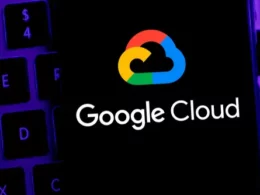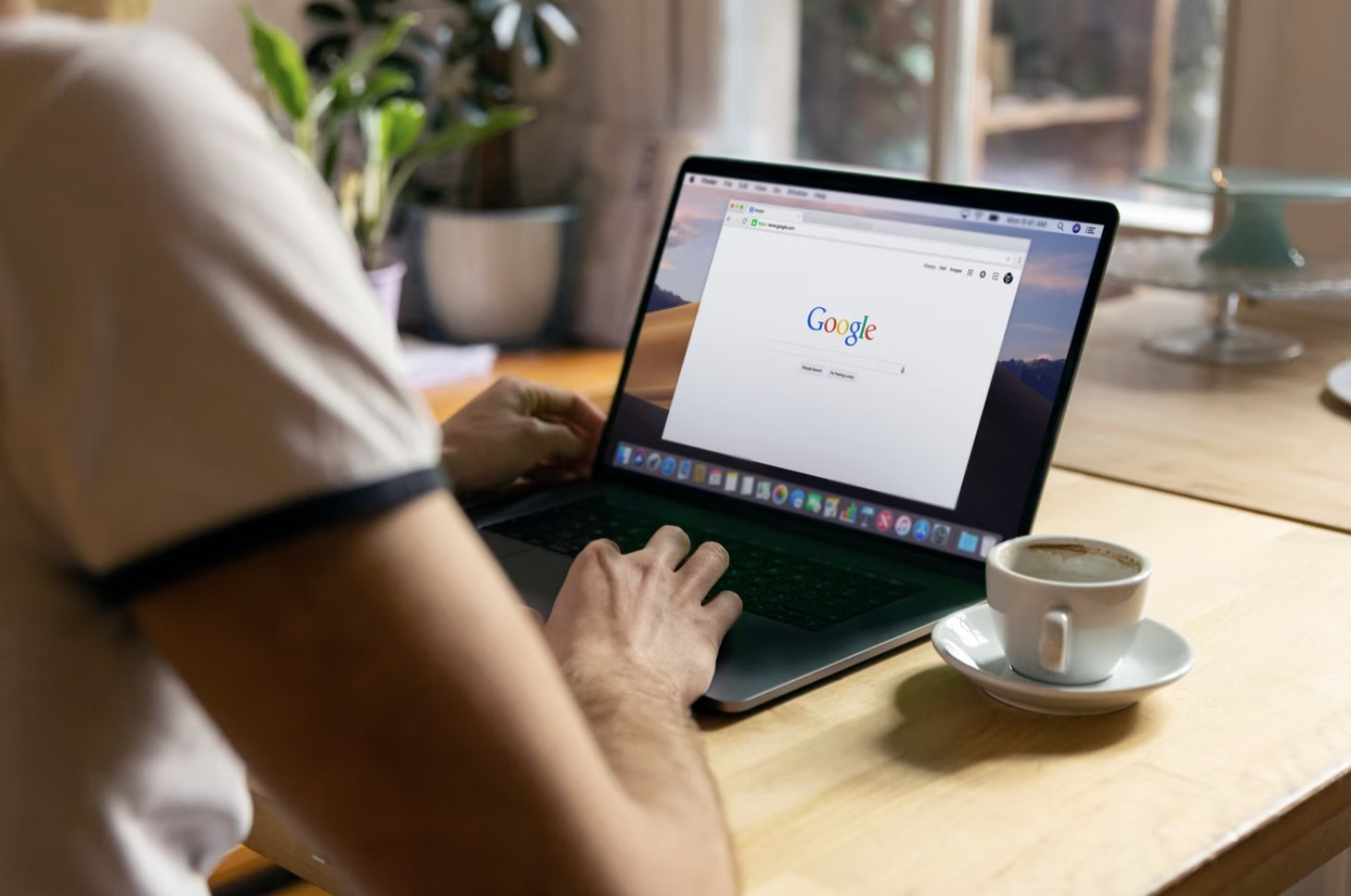Dlaczego czyścimy pamięć cache w przeglądarce i jak to zrobić w Google Chrome
Ostatnia aktualizacja 27 kwietnia, 2023
Kiedy przeglądamy strony internetowe, pamięć cache i pliki cookie są przechowywane na komputerze. To nieuniknione, a większość z nich ma na celu poprawę jakości przeglądania.
Za co odpowiada pamięć cache w przeglądarce
Pliki cookie to pliki tworzone przez przeglądarki takie jak Google Chrome czy Opera, i przechowywane na urządzeniu. Zawierają informacje takie jak zawartość koszyka sklepowego czy dane uwierzytelniające. Z drugiej strony pamięć cache, zwana pamięcią podręczną, przechowuje obrazy i tekst z odwiedzanych witryn. Dzięki temu poszczególne strony ładują się szybciej, jeśli ponownie je odwiedzimy w krótkim czasie.
Dlaczego warto wyczyścić pamięć cache i pliki cookie? Czy to w ogóle wskazane? Odpowiadając, czyszczenie pamięci podręcznej powinno zapewnić szybsze i wydajniejsze przeglądanie, gdy zauważymy że strony ładują się wolniej niż zwykle lub nie wyświetlają najbardziej aktualnych informacji. Czasami przeglądarka zostanie przeładowana danymi i wtedy warto ją odświeżyć poprzez wspomniane oczyszczanie.
Ponadto czyszczenie pamięci cache i plików cookies jest zalecane, gdy strona została odświeżona i np. zmieniła wygląd. Wówczas usunięcie pamięci podręcznej sprawi, że znikną problemy z formatowaniem, czcionkami i innymi elementami. Zyskamy pewność, że podczas odwiedzania strona wczytuje się, korzystając z najnowszych plików. Regularne czyszczenie wspomnianych plików może też pomóc w zachowaniu większej prywatności danych przeglądania.
Jak wyczyścić pamięć podręczną w Google Chrome
Czyszczenie pamięci cache zrealizujemy w stosunkowo łatwy sposób. Poniżej podajemy przykład dla przeglądarki Google Chrome:
1.Otwieramy Google Chrome i po prawej stronie przeglądarki klikamy ikonę trzech kropek, aby wyświetlić więcej funkcji.
2. Z rozwijanego menu wybieramy “Więcej narzędzi“, a następnie “Wyczyść dane przeglądania…“.
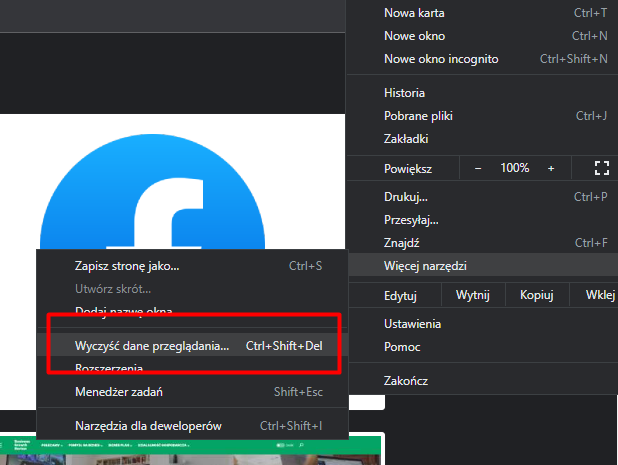
Czynność tę wykonamy również za pomocą skrótu klawiszowego Ctrl + Shift + Del.
3. Ten wybór sprawi, że wyświetli się nowe menu o nazwie “Wyczyść dane przeglądania“.
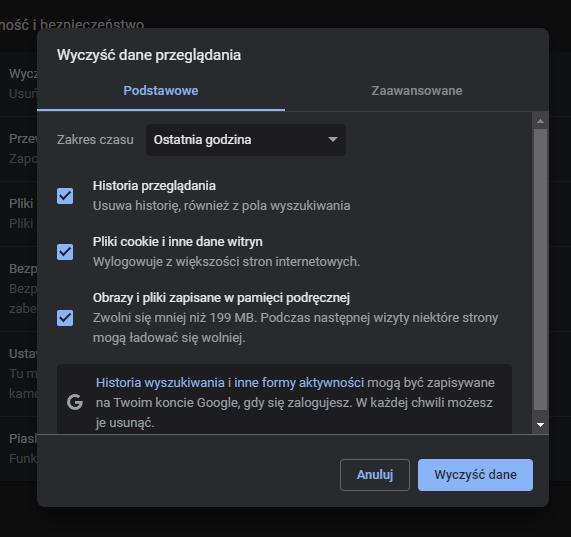
Tutaj upewnijmy się, że opcja “Pliki cookie i inne dane witryn” jest oznaczona, jak również “Obrazy i pliki zapisane w pamięci podręcznej“. Warto dodać, że możemy też wskazać zakres czasu – domyślnie to “ostatnia godzina”.
4. Pozostaje już tylko potwierdzenie wyboru i gotowe – wyczyściliśmy pamięć podręczną i pliki cookie.
Czynność tę przeprowadzimy w podobny sposób na innych przeglądarkach, a także na smartfonach.
Kiedy należy wyczyścić pamięć podręczną?
Czyszczenie plików cache przeglądarki może być konieczne w różnych sytuacjach.
Po pierwsze, warto to zrobić, gdy napotykamy problemy z wyświetlaniem stron internetowych. Czasami stare pliki cache mogą zakłócać poprawne działanie witryny. Jeśli napotkamy błędy lub zauważymy nieaktualne informacje czy niepoprawne formatowanie, to sygnał, że warto już zrobić porządek z pamięcią podręczną.
Po drugie, gdy brakuje wolnego miejsca na dysku, warto zwolnić przestrzeń, usuwając niepotrzebne pliki cache, które mogą zajmować znaczną ilość miejsca.
Po trzecie, warto to zrobić dla ochrony prywatności i bezpieczeństwa. Regularne czyszczenie plików cache pomaga uniknąć sytuacji, gdy osoby trzecie mogą śledzić naszą aktywność online. Zasadniczo, eksperci zalecają okresowe usuwanie plików cache, co jakiś czas, aby utrzymać przeglądarkę w dobrej kondycji.
Częstotliwość czyszczenia może zależeć od indywidualnych preferencji użytkownika oraz od tego, jak intensywnie korzysta on z internetu. Ważne jest, aby pamiętać, że czyszczenie pamięci podręcznej może spowodować, że niektóre strony będą wczytywać się wolniej, ale to krótkotrwałe, gdyż przeglądarka szybko odbuduje niezbędne pliki cache.
Czytaj także:
Błąd 403 – co to jest i jak go rozwiązać?
Można dostać pracę z CV bez wykształcenia?
Redesign strony internetowej – kiedy warto go przeprowadzić?